最初に
知っている人は知っていると思いますが、Windows Xp 64bit版は2005年4月24日に発売したWindows Xp 32bit版の後継OSです。
最大の特徴は、Windows Xp 32bit版は使用可能なRAMが最大で4GBであったのに対し、Windows XP x64版は128GBに拡張された事です。
その結果、64bitで作成したプログラムは動作の高速性と安定性が得られるようになりました。しかし、Windows Xp 32bit版で動作していた多くのソフトが、Windows Xp 64bit版の独特なアーキテクチャ(Windows Server 2003 を流用)のために対応させる事が出来ず、結果的には使われる事がほとんど無い不遇なOSになりました。
(1)OSバージョンが NT 5.2 なので XPとは異なる。
(2)2003 Server 64bit版と同じカーネルで動いている。
(3)ドライバーに恵まれていない。(32bit 版ドライバは64bit で使えない。Vista以降からは 64bit のドライバを提供しているベンダーが多くなった)
(4)Service Pack のバージョンが 2.0 迄で、XP SP 3.0 以降のソフトが、これが原因ではじかれることがある。
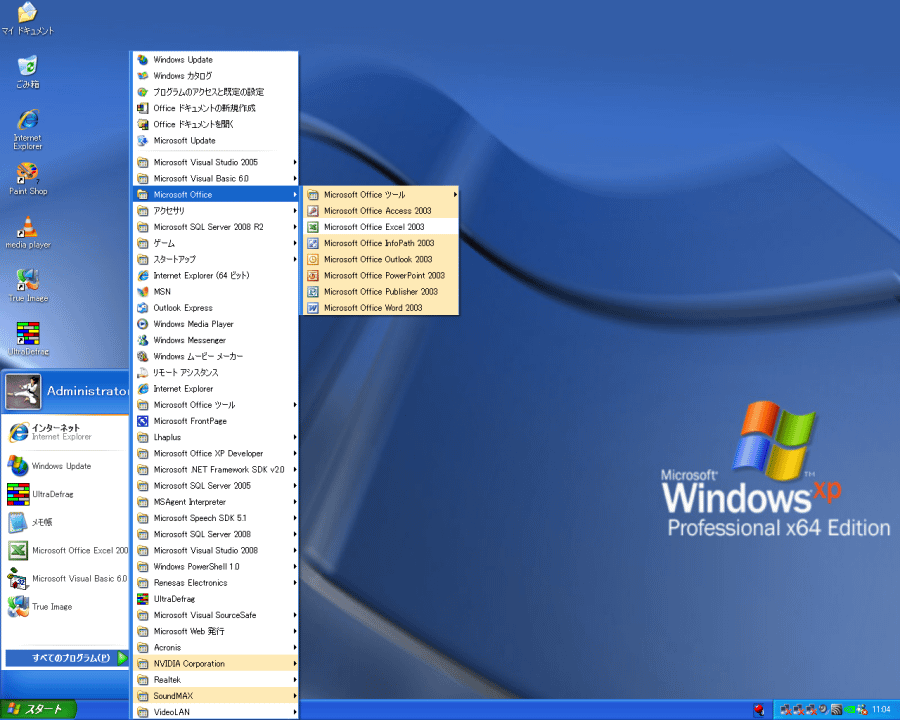
左の画像は、私の現用のWindows Xp 64bit版の起動画面からメニューを開いている状態です。
このOSは、今まで使用しておりませんでしたが、久しぶりに使ってみたら、動作の軽さや安定度、動作中の静寂性に驚きました。
ブラウザのセキュリティが甘く、ネットサーフィンには使えませんが、Windows Xp 64bit版は見直すべきではないかと思いました。
サポートは終了しておりますので、Windowsのアップデート機能を解除し、余計なお世話な「バルーン」の表示を停止したら、作業に集中できるようになりました。
その結果、このOSでプログラム開発をしていると、とても落ち着きます。
プログラム開発は、このOSでやろうかと本気で考えています。
動作の軽さにも関係していると思いますが、まず以下の画像をご覧ください。
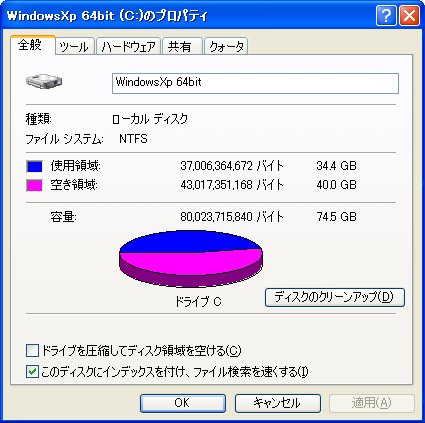
このOSには、Office 2003 Professional、VB6、Visual Studio 2005、画像処理ソフトなどをインストールしておりますが、容量は40GB以下に収まっております。
今では全く使われなくなった40GBのハードディスクにも入れようと思えば入ります。私は、容量不足で使わなくなった80GBのSSDにインストールしましたが、余裕でインストール出来ております。
SSDも安くなったとは言え、不要になったSSDを再利用できるのは、とても有難いです。 しかも、当時では考えられないようなきびきびした動きになります。
Windows Xp 64bit版とは
私がWindows Xp 64bit版を手に入れたのは、発売して間もなくだったと思います。秋葉原の電気店で、確か2万円丁度ぐらいで購入したと記憶してます。
当時はこのOSで動くソフトが全くなく、マイクロソフトの宣伝に乗せられてつまらない買い物をしてしまったと、ずっと後悔をしておりました。
しかし、冷静に考えてみると「Windows Server 2003」と同等の機能を持ったOSが2万円で買えるのはマイクロソフトにしてみれば、超大安売りだったのではないでしょうか。
事実、(今は誰も買わないでしょうが)「Windows Server 2003」は現在でもアマゾンなどで販売しており、(ライセンス数によって)3〜8万円の値段で売っております。
最新のWindows 10を見ると、中途半端な状態で販売し、頻繁にアップデートを行いますが、Windows Serverは考え方が根本から異なっており、最初から安定して動作します。
Windows Xp 64bit版の入手方法
Windows Xp 64bit版は、ヤフーのオークションでも(ごく稀に)見かける事がありますが、出品と同時に落札される程に人気があるようです。
現在(2019年2月)のヤフーオークションを調べたら、以下の出品がありました。
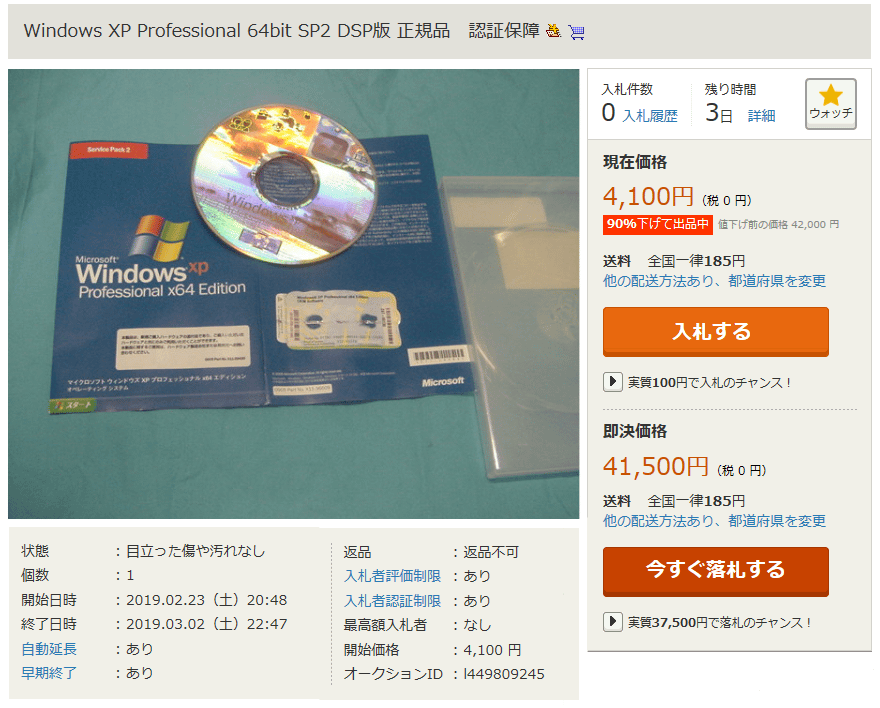
とんでもない高い値段を付けている出品者が居るのは知っておりましたが、売れなかったらしく、90%引きの値段を付けて再出品したようです。
このぐらいの値段なら、その内に売れると思います。それにしても、値段の付け方が滅茶苦茶ですよね。
インストールディスクをお持ちでない方のために、どこかにISOファイルがあるか探してみましたが、English版ばかりで、それが日本語版に流用できるのかは分かりません。
いずれにしても、Windows Xp 64bit版は過去のソフトですので、一般の方には不要な存在でしょうが、最近の64bitのOS(Windows Vista以降)に多少なりとも不満がある方にとっては、究極の「Windows 64bit版」OSかも知れません。
但し、新規インストールから始めるのは、UPDATEが数多く行われておりますので、並大抵の苦労ではありません。
私も試にやってみましたが、必要なファイルが無いとかですんなり行かず、途中で投げ出してしまいました。
通常は、他のパソコンで使用していたHDDを別のパソコンに移して使用するのがアップデートが不要になり、(ドライバーを入れ替えるぐらいで済みますので)楽になります。
その代わり、「使用環境が大幅に変わった」との理由で3日以内の再認証をしつこく求められます。 しかも、認証を受ける場合は、電話による認証が必要になると思います。
以前は、(面倒ながらも)そのようにしておりましたが、今はインストール時のプロダクトキーを「F2Y92-QRDK7-J9DJ4-YYVVH-XW9FD」に変更しております。
このキーでインストールした場合は、電話認証を求められる事がなく、そのまま認証OKになります。 (マイクロソフト関係者用のキーなのかも知れません)
私は試した事がありませんが、以下にWindows Xp 64bit版のプロダクトキーとして(外国圏で)掲載されていたものを示します。
YQ7XW QPT6C 233QF RRXC7 VF7TY
QW4HD DQCRG HM64M 6GJRK 8K83T
VCFQD V9FX9 46WVH K3CD4 4J3JM
JBH94-K6WKQ-YHTD6-XJFV9-WJP7Y
VQP4F-V47P8-BBDXK-R7K9Q-B42BB
TBHJK-W4DPH-9D267-H93VR-WMXQJ
HRCXT-BY6WB-VBM83-CMBXF-BVWYY
C626F-H4CCJ-PWR8R-2RB9K-3G3HD
9HFGJ-KERJT-IOQ73-8YR78-93UT5
DFHNG-RGTFR-89T57-6983P-UROFD
JKJIF-YUQEW-786DM-NBDSH-GUIRE
SJHGL-IUWRT-89023-48HR4剖4938
23YU7-65RK0-HEVJK-SDAGI-OP265
WHTKJL-RDHF8-7TG64-5ES42-76RY4
TQ23P-98R87-89340-83QOI-WEJF8
インストール後の処理
Windows Xp 64bit版はサポートが終了しておりますので、アップデートはありません。office 2010以降をインストールしていると現在でもアップデートはありますが、Windows Xp 64bit版にOffice 2010をインストールするのは、特別な処理( kdw097bx(解凍にはkdwkdwのパスワードが必要)の使用)が必要ですので、普通の方はインストールしていないと思います。
私も素直にOffice 2003をインストールしております。これで十分でしょう。(ブラウザは、できるならもっと安全なバージョンに変更したいのですが)
やたら表示がうるさいバルーン表示を無効にする方法ですが、 うるさいバルーン表示を無効にする方法 を参考にさせていただきました。
要は、「HKEY_CURRENT_USER\Software\Microsoft\Windows\CurrentVersion\Explorer\AdvancedでEnabeBalloonTipsという名前のDWORD値を作成し、値を0にする。」との事ですが、画像がないと分かり難いと思います。
上記にリンクのサイトでは画像入りで詳しく解説されておられますので、ご覧になってください。(自分のパソコンを変更すると、どうしても手抜きになってしまいます)
そこでは、「Windows Updateを無効化する」についても、詳しく解説をされております。
私はバルーン表示を無効にするだけで、落ち着いてパソコンを操作出来るようになりました。 正に忘れかけていた静寂を取り戻した雰囲気になり、作業に集中できます。
UPDATEが常に失敗するようになった場合
Windows Xp 64bit版にOffice 2003をインストールしたら、Office 2003の自動アップデートが何回やっても常に失敗するようになってしまいました。
どうやら、一括でサービスパックをインストールしたのが、Windows Xp 64bit版では判断できないようで、既に必要なアップデートは終わっているので、失敗を繰り返すようです。
WindowsXPでWindows Updateが何度も失敗してしまう場合の最終手段 様の解説によると、対処方法は、以下の通りです。
(1)スタートボタン→マイコンピュータを右クリック→管理をクリック。
(2)コンピュータの管理ダイアログが表示されるので、サービスとアプリケーションをダブルクリックし、サービスをクリックする。一覧から「Automatic Updates」サービスをクリックし、サービスを停止させる。
(3)c:\windowsの直下にあるSoftwareDistributionフォルダをSoftwareDistribution_bakのように他の名前にリネームします。
(4)最後にWindows Updateを実行(開始)します。
要は、SoftwareDistributionフォルダを使わないようにするだけのようです。私の場合はそれで解決しました。
リネームしたSoftwareDistributionフォルダは新規に作成されておりましたので、SoftwareDistribution_bakフォルダは削除しても良さそうに思えますが、残しても問題は無いのでそのままにしております。
最初から削除してたらどうなんだとか、しつこく絡むのが好きな人は、色々と試してください。(分かりきっておりますが)
尚、リネーム(削除)が出来ない場合はセーフモードでやると良いだとか、解説サイトには画像入りで詳しく説明されております。
皆様の多少の参考になれば幸いです。